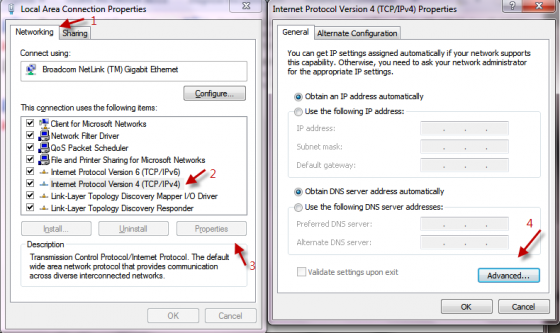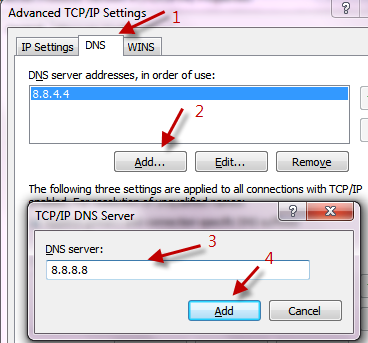DNS público de Google: ¿por qué y cómo?
Es posible que muchos usuarios no sepan esto, pero se accede a cada sitio web en la web mediante una dirección IP particular. Por ejemplo, una de las direcciones IP de www.google.com es 173.194.35.177, que se puede ingresar en la barra de direcciones. La razón por la que un usuario puede acceder al sitio web simplemente con su nombre de dominio se debe a una herramienta de red llamada DNS o Sistema de nombres de dominio. Este sistema tiene una tabla que hace coincidir el nombre de dominio ingresado por el usuario con una dirección IP que corresponde al sitio web que está tratando de visitar. El DNS es conocido como la guía telefónica de Internet, ya que hace que el acceso a un sitio web de los miles de millones que hay actualmente en Internet sea rápido y fácil. Según el proveedor del servicio de DNS, el tiempo que lleva buscar una consulta de DNS puede variar desde prácticamente imperceptible hasta varios segundos. Tradicionalmente, un proveedor de servicios de Internet maneja las consultas de DNS realizadas por un usuario de su servicio. Si bien la mayoría de los ISP hacen un excelente trabajo al manejar las consultas de DNS, algunos usuarios experimentan conexiones lentas independientemente de sus velocidades de Internet. Esto ocurre especialmente cuando se visitan sitios web complejos que requieren múltiples búsquedas de DNS.
Una buena solución para acelerar la navegación web es probar el DNS público de Google, un servicio de resolución de DNS global, alternativo y gratuito. Al ser creado por Google, que ahora es el servicio de DNS público más grande del mundo, manejando un promedio de más de 70 mil millones de solicitudes por día, los usuarios del servicio experimentarán velocidades de navegación más rápidas, así como una seguridad mejorada en comparación con un servicio de DNS privado.. El servicio público logra velocidades rápidas y un mejor rendimiento a través de la implementación de una infraestructura de almacenamiento en caché global a gran escala para manejar una gran parte de las consultas de DNS desde el caché. En cuanto a la seguridad, Google cuenta con muchas soluciones para evitar ataques maliciosos a los usuarios del servicio, como ataques de denegación de servicio (DoS) y ataques de envenenamiento de caché con el uso de medidas de seguridad como verificación de validez básica y aleatorización.
Para configurar el DNS público de Google para su red, Google tiene instrucciones detalladas en su sitio web para poner en funcionamiento su servicio de DNS. Por ejemplo, para configurar Google Public DNS para Windows 7, estos son los siguientes pasos:
1 Vaya al Panel de control > Centro de redes y recursos compartidos > Cambiar la configuración del adaptador
2 Seleccione la conexión para la que desea configurar Google Public DNS. Por ejemplo:
una. Para cambiar la configuración de una conexión Ethernet, haga clic con el botón derecho en Conexión de área local y haga clic en Propiedades.
b. Para cambiar la configuración de una conexión inalámbrica, haga clic con el botón derecho en Conexión de red inalámbrica y haga clic en Propiedades.
3 Si se le solicita una contraseña de administrador o una confirmación, escriba la contraseña o proporcione la confirmación.
Click en la imagen para agrandarla
4 Seleccione la pestaña Redes. En Esta conexión usa los siguientes elementos, seleccione Protocolo de Internet versión 4 (TCP/IPv4) o Protocolo de Internet versión 6 (TCP/IPv6) y luego haga clic en Propiedades.
5 Haga clic en Avanzado y seleccione la pestaña DNS. Si hay direcciones IP de servidores DNS enumeradas allí, escríbalas en caso de que algo salga mal y elimínelas de esta ventana.
6 Haga clic en Aceptar.
7 Seleccione Usar las siguientes direcciones de servidor DNS. Si hay alguna dirección IP listada en el servidor DNS preferido o en el servidor DNS alternativo, escríbala en caso de que algo salga mal.
8 Reemplace esas direcciones con las direcciones IP de los servidores DNS de Google:
a. Para IPv4: 8.8.8.8 y/o 8.8.4.4
b. Para IPv6: 2001:4860:4860::8888 y/o 2001:4860:4860::8844
9 Reinicie la conexión que seleccionó en el paso 3.
10 Pruebe que su configuración funciona correctamente.
Repita el procedimiento para las conexiones de red adicionales que desee cambiar. Puede usar la misma configuración para cualquier otro sistema operativo, así como para módems y enrutadores.
Cuéntanos en comentarios que ¿Realmente te gusta esta idea de DNS de Google?